
Xbox One'ınızda dinlediğiniz müzikten sıkıldınız mı? Öyleyse, oyunlarınızı canlandırmak için Xbox One'ınıza yeni müzik eklemenin zamanı geldi. Yeni müzik almak için daha iyi bir yer var mı? Spotify?
Eğer bilmiyorsan, yapabilirsin oyun Spotify Xbox One'da. Tüm favori şarkılarınızı Spotify ve Xbox One'da Fortnite oynarken onları arka planda dinlemek. Harika dediğin budur.
Nasıl oynayabileceğinizi merak ediyorsanız Spotify Xbox One'da bu makaleyi okumaya devam edin. Nasıl oynanacağının çeşitli yollarını öğreneceksiniz. Spotify Xbox One'da.
İçindekiler Kılavuzu Bölüm 1. Xbox One'ın Müthiş ÖzellikleriBölüm 2. Oynamanın Çeşitli Yolları Spotify Xbox One'daBölüm 3. Sonuç
Xbox One artık bir IR blaster ve denetleyici bağlantı düğmesi var. Denetleyici ayrıca, artırılmış bir menzil için Bluetooth ile biraz yenilendi. Bilgisayarınızla daha iyi uyumluluğa sahiptir.

Xbox One'ın en önemli özelliği, artık iki terabayta kadar bir sabit sürücüye kadar öne bakan bir USB'ye sahip olmasıdır. Bu, iyi bir şekilde yararlanabileceğiniz çok fazla alan. Eğer oynayabilmek istiyorsan Spotify Xbox One'da çok fazla alana ihtiyacınız olacaktır.
Neyse ki, artık oynamanın çeşitli yollarını keşfedebilirsiniz. Spotify Xbox One'da. Aşağıda bunu yapmanın üç kolay yolu var.
En sevdiğiniz şarkıları arka planda çalmanın en iyi yolu, onları indirip kullanarak dönüştürmektir. DumpMedia Spotify Music Converter. Bununla ilgili iyi olan şey, şarkıları taşınabilir bir dosya biçimine dönüştürmesidir. Bu şekilde, onları kolayca USB'ye kaydedebilir ve Xbox One'a aktarabilirsiniz. ayrıca yapabilirsin dinle senin Spotify şarkılar çevrimdışı.
The DumpMedia Spotify Music Converter aynı zamanda kaldırır DRM bu da müzik aktarımını çok daha kolaylaştırır. Aşağıdaki adımlar size nasıl kullanılacağını gösterecektir.
nasıl kullanılacağına dair daha net bir fikir vermek için aşağıdaki ayrıntılı adımları okumaya devam edin. DumpMedia Spotify Music Converter.
Bunu kullanın Link erişim sağlamak için DumpMedia Spotify Music Converter. Programı indirin ve bilgisayarınıza yükleyin.

Favorilerinizi kolayca ekleyebilmeniz için programı başlatın. Spotify şarkılar Bunu, şarkıları sürükleyerek yapabilirsiniz. Spotify arayüzüne DumpMedia Spotify Music Converter. Sizin için başka bir seçenek de çalma listesinin URI'sini alan alanına yapıştırmaktır. DumpMedia Spotify Music Converter.

üzerinde ses çıkışınızın ayarlarını yapmak çok kolaydır. DumpMedia Spotify Music Converter. İmlecinizi ekranın sağ üst kısmına götürüp bir dosya formatı seçmeniz yeterlidir. Ardından, bilgisayarınızda ses çıkışınız için bir konum seçmek üzere ekranın alt kısmına gidin.

Ses çıkışınızın ayarlarını değiştirdikten sonra, hemen devam edip Dönüştür düğmesine tıklayabilirsiniz. Ardından, oluşturduğunuz klasörü açın. müzik dosyalarınızı indirdi.
Buradan şarkılarınızı bir USB sürücüsüne aktarabilirsiniz. Şarkılarınız bir USB'ye aktarıldıktan sonra aynı USB'yi Xbox One'ınıza takarak tüm şarkılarınızı çalabilirsiniz. Spotify ile indirdiğiniz ve dönüştürdüğünüz şarkılar DumpMedia Spotify Music Converter.

Kendinizi dinlemek istiyorsanız Spotify şarkılar, Xbox One'da uygulamayı başlatmanız yeterlidir. Aşağıdaki adımlar size nasıl oynanacağını gösterecek Spotify Xbox One'da.
İyi haber şu ki, Spotify Xbox Live Store'daki uygulama. Bu nedenle, erişmek için oraya gidebilirsiniz. Spotify uygulama. için hızlı arama da yapabilirsiniz. Spotify Xbox One'ınızda çevrimiçi. Muhtemelen yalnızca bazı bölgelerde mevcut olduğunu unutmayın. İndirin ve kurun Spotify Xbox One'ınızdaki uygulama.
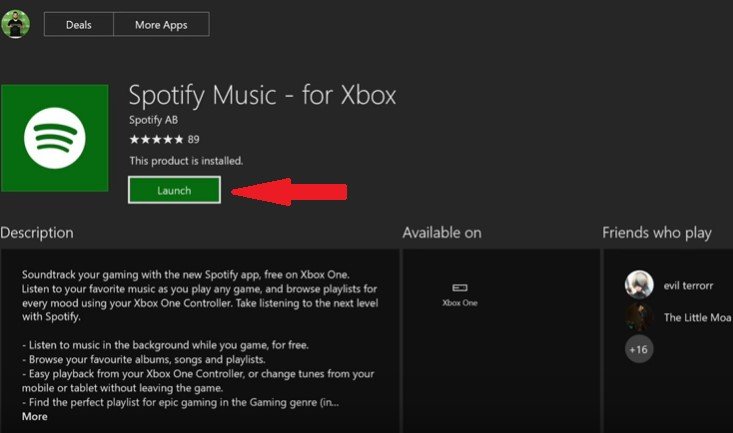
Giriş yapmak için giriş yapabilir veya Wi-Fi bağlantınızı ve giriş yapmak için telefonunuz veya iPad gibi Wi-Fi cihazlarınızı kullanabilirsiniz. Giriş yaparsanız ve cihazları aynı Wi-Fi ağında telefonunuza bağlarsanız , Spotify uygulama telefonunuzun doğrudan bir uzantısı haline gelir.
Muhtemelen bu uygulamadan en fazla faydayı, hızı ve verimliliği bu şekilde elde edeceksiniz. Bağlı bir cihaz olmadan da kullanabilirsiniz ve aynı özelliklerin çoğu orada olacaktır.
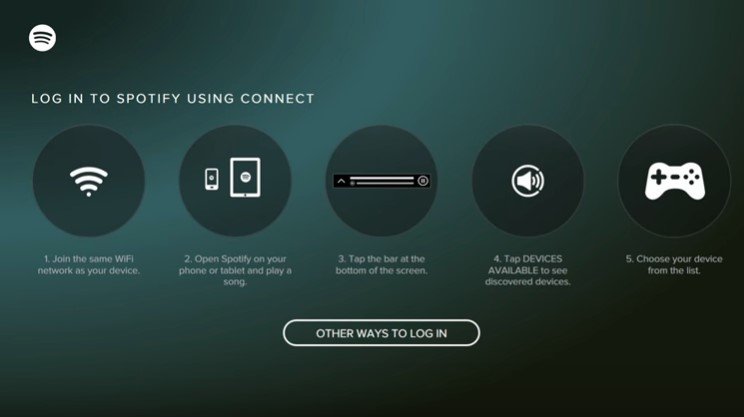
en sevdiğinizi oynayabilirsiniz Spotify oyun oynarken arka plan müziği olarak şarkılar. Panoya gidin ve arka plan müziği sekmesini bulun. Arka planda atlayabilir, şarkıların ses seviyelerini değiştirebilir veya doğrudan Spotify müzik uygulaması
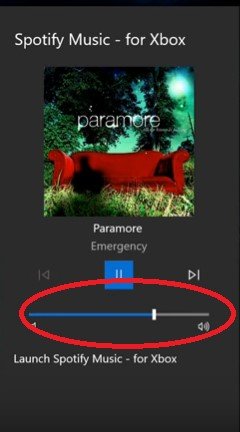
Oyun sesi ve kendi arka plan müziğiniz çakışıyorsa, o oyunun Ayarlar bölümüne gidin. İkisi arasında doğru dengeyi bulmak için oyun müziğinin müziğini veya oyun sesini kısın.
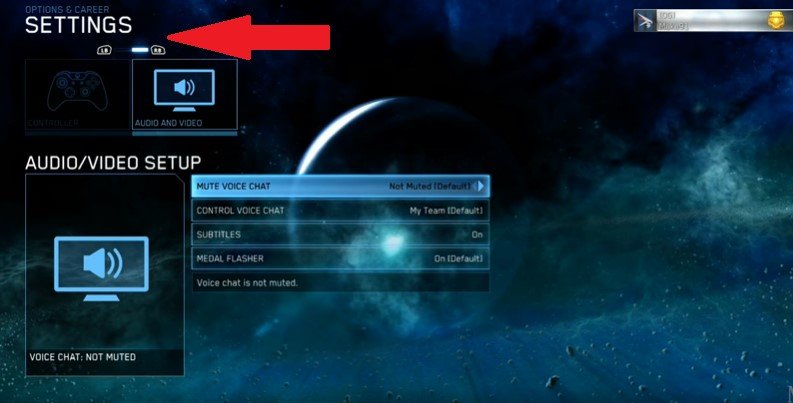
Noteburner da düşünebileceğiniz başka bir programdır. Nasıl oynanacağını görmek için Spotify Xbox One'da aşağıdaki adımları okuyun.
Bu özel programa kendi web sitelerinden erişebilirsiniz. İndirip yükledikten sonra, başlatın.
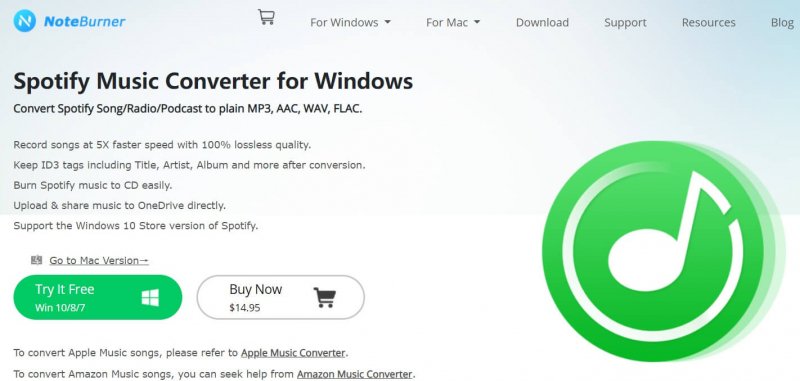
Git senin Spotify hesabına gidin ve indirmek ve dönüştürmek istediğiniz şarkıları seçmeye başlayın.
Artık ekranın sağ üst kısmında gördüğünüz + işaretine tıklayarak şarkıları Noteburner'a ekleyebilirsiniz. Şarkının bağlantısını yapıştırabileceğiniz bir açılır pencere görünecektir. Bağlantıyı yapıştırdıktan sonra Ekle düğmesini tıkladığınızdan emin olun. Tamam düğmesine tıklayın.
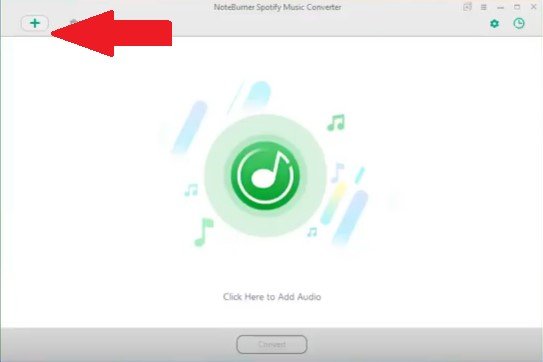
Bu noktada, artık şarkıları buradan indirebilirsiniz. Spotify. İşiniz bittiğinde, Xbox One'ınızda çalabilmek için şarkıları bir USB'ye aktarabilirsiniz.
Artık Xbox One'ınızda harika arka plan müziği çalabilirsiniz. Arka plan müziğiyle oyunlarınız daha heyecanlı olacak Spotify.
Oynarmısın Spotify Xbox One'da mı? Cevabınız evet ise, bunu nasıl yapacaksınız? Bazı ipuçlarınızı ve püf noktalarınızı okuyucularımızla paylaşmaktan çekinmeyin.
